[성동2기 전Z전능 데이터 분석가] DAY 28-엑셀과 데이터리터러시(2)
목차
1. 파워쿼리
파워쿼리란?
데이터 변환과 가공에 효과적인 도구.
Raw데이터를 가공하는 데 효과적이다.
Q. 왜 파워 쿼리를 쓰는 걸까?
A. 자동적으로 새로고침이 되기 때문에 데이터가 많이 쌓였을 때 유리하다.
현재 뜨고 있는 기능으로 알아두면 좋다.
데이터 정규화(UnPivot) 기능도 있다.
→ 데이터 정규화 가능
파워쿼리 사용의 4단계
- 연결
텍스트파일 / 엑셀파일 / 데이터베이스 / 웹 등 - 변환
데이터 정제 / 필터링 / 정렬 / 열 추가 제거 / 데이터 형식 변환 - 결합
데이터 공통 열을 기준으로 결합 또는 연결
데이터 간의 관계 구축 - 로드
최종적으로 정리된 데이터를 분석하기 위해 필요한 위치에 저장
연결 : 파워쿼리 불러오는 법
2016년 이후 버전부터는 자체적으로 내장이 되어있다.

1. <데이터>에 들어가서 <데이터 가져오기>로 들어가 <Power Query 편집 시작>을 누르기
2. <테이블/범위에서>로 생성하면 된다.
3. <데이터 가져오기> -<파일에서> - <Excel 통합문서>- 원하는 자료 가져오기
(2013년 포함 그 이전 버전은 따로 설치해야함)
변환
- 데이터 형식 지정
- 열 제거
- 형식 확인 → 변경
빈 셀 채우기(합치기 되어 있던 셀 채우기)
<변환>-<채우기>
이렇게 생긴 표를

파워쿼리로 불러오면 이렇게 생겼다.

합치기 되어있던 영업1팀과 영업 2팀이 비어있는 것을 확인 가능.
<변환> -<채우기>를 적용하면

짠! 예쁘게 나왔다.
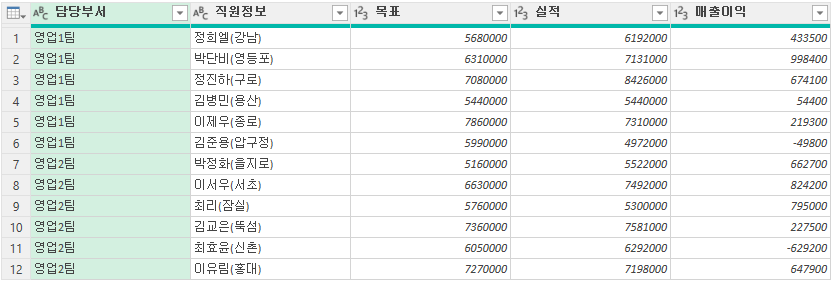
매출이익률 만들기
<열추가> - <표준> - <나누기>
<나누기>에서 임의로 내가 원하는 수로 나눌 건지 아니면 다른 열의 값으로 나눌 건지 선택
내가 원하는 변수를 새로 생성 가능
작업취소는 우측의 적용된 단계에서 가능하다.

결합
쿼리를 결합해서 원하는 항목들을 한번에 볼 수 있다.
- 만들어진 병합 쿼리 확인
- 펀드 필드에서 확장 버튼을 눌러 필요한 내역 확인
- 세부유형만 클릭(원래 열 이름을 접두사로 사용 해제)
- 확인
2. 시각화
차트 & 스파크라인
상황과 목적에 맞게 사용해야 효과적이다.
스파크라인
셀에 삽입할 수 있는 차트

| 비교 | 추이 | 비율 | 관계 | |
| 세로 막대형 | O | O | ||
| 가로 막대형 | O | |||
| 꺽은선형 | O | |||
| 원형 | O | |||
| 분산형 | O |
3. 피벗테이블


십자가 위치에 따라 배열이 된다고 생각하면 된다.
알면서도 가끔씩 헷갈렸는데 오늘 꿀팁을 배웠다.
슬라이서

데이터 범위를 선택하고 <삽입> - <표>를 누르면

다음과 같이 데이터표 형식으로 바꿀 수 있다.
(필터표시와 우측하단의 꺽쇠를 통해 알 수 있음)
이제 데이터표에 데이터를 추가한 뒤, 테이블 디자인에서 새로고침을 하면,
이미 만들어 둔 피벗테이블에 자동으로 반영된다.
4. 시각화(대시보드)
좌측의 슬라이더를 조정하면,
우측의 시각화가 자동으로 반영해서 변경된다.

대시보드 생성 순서
- 사용할 피벗 테이블들 생성
- 슬라이서 삽입
- 피벗테이블, 대시보드 시트 각각 생성
- 차트생성(피벗테이블 시트)
- 차트이동(대시보드 시트)
- 슬라이서 편집
<슬라이서>-<열> - 슬라이서 피벗테이블과 연결
기본적으로 슬라이서는 1개의 피벗테이블과 연결되어 있기에 나머지와 전부 연결해줘야한다
여기까지 완료하면 슬라이서 조작 시 모든 데이터가 반영되어 바뀐다! - 미감에 맞게 차트와 슬라이서를 예쁘게 변경하면 끝!
마무리
기존에도 엑셀을 다룰 줄은 알았지만 파워쿼리와 대시보드를 만드는 것까지는 이번 기회에 배우게 되었다.
솔직히 처음에는 '대박이긴 한데...이걸 어떻게 하지?'라는 생각이 있었다.
하지만 차근차근 따라하니까 전혀 어렵지 않았다.
공부자료로 올려주신 파워쿼리 유튜브 영상도 시간날 때 들으면서 따라해봐야겠다.
배우면 배울 수록 엑셀에는 기능이 무궁무진한 것 같다...
잘 활용하면 효과적으로 데이터 가공 및 시각화 할 수 있을 것 같다.